win11怎么查看系统信息 Windows11系统如何查看系统性能
更新时间:2025-01-10 15:42:29作者:xtyang
Win11系统作为最新一代的Windows操作系统,用户们对于它的性能表现自然是非常关注的,那么在使用Win11系统的过程中,我们如何查看系统的详细信息和性能表现呢?通过一些简单的操作,我们就可以轻松地了解Win11系统的各项性能指标,从而更好地优化系统的使用体验。接下来让我们一起探讨一下Win11系统中如何查看系统信息和性能表现的方法。
方法如下:
1.在电脑桌面点击鼠标右键,显示鼠标右键功能菜单,点击“显示设置”,如下如图:
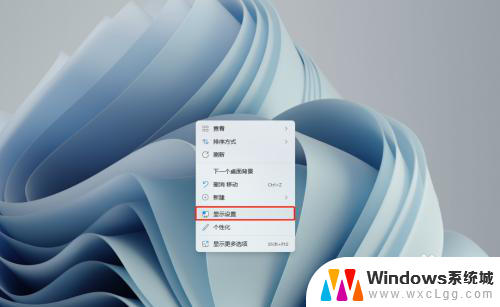
2.在左侧菜单中点击“系统”,操作如下图:
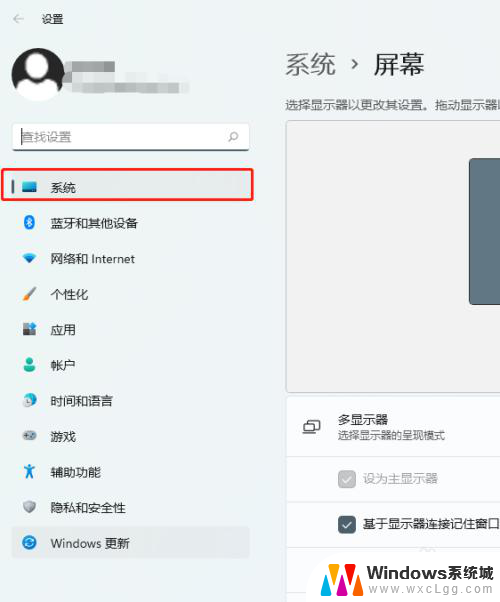
3.点击“系统信息”,查看电脑的系统信息,如下图:
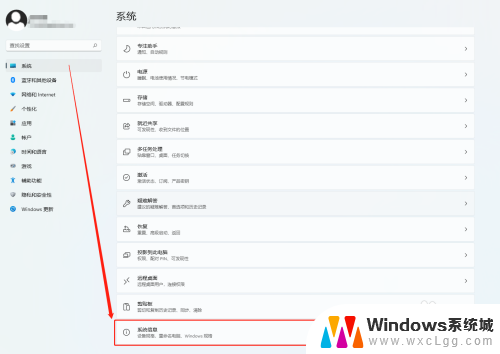
4.查看到系统信息包括设备规格、Windows规格、支持等,如果需要复制出来。点击相应区域的“复制”按钮即可一键复制成功,如下图:
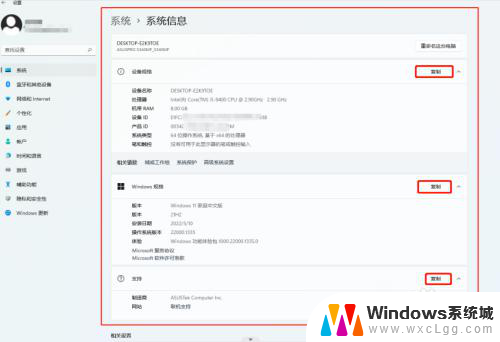
以上就是win11怎么查看系统信息的全部内容,还有不清楚的用户就可以参考一下小编的步骤进行操作,希望能够对大家有所帮助。
win11怎么查看系统信息 Windows11系统如何查看系统性能相关教程
-
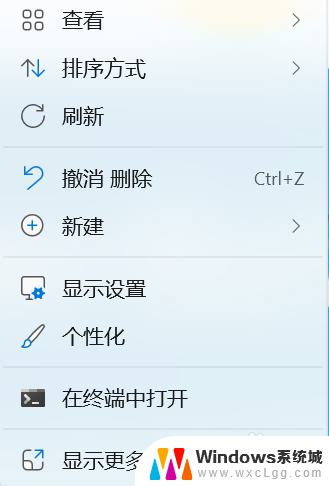 win11怎么看系统类型 Windows11查看系统版本信息方法
win11怎么看系统类型 Windows11查看系统版本信息方法2024-11-01
-
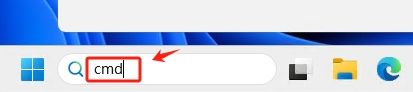 如何win11查看系统版本 win11系统版本号如何查看
如何win11查看系统版本 win11系统版本号如何查看2025-01-04
-
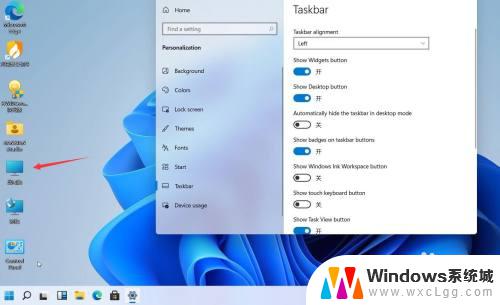 windows 11系统怎么调出属性 win11系统怎么查看电脑的硬件属性
windows 11系统怎么调出属性 win11系统怎么查看电脑的硬件属性2023-09-12
-
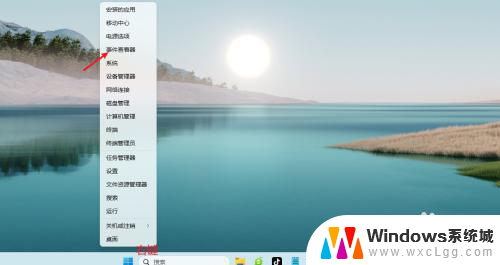 如何查看win11的运行日志 Win11系统日志查看方法
如何查看win11的运行日志 Win11系统日志查看方法2024-11-17
-
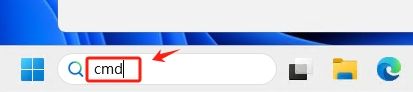 win11查看版本号命令 win11系统版本号如何查看
win11查看版本号命令 win11系统版本号如何查看2025-01-20
-
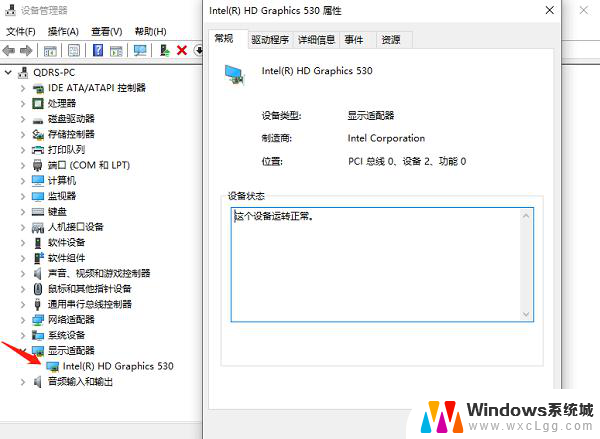 win11系统怎么看电脑显卡配置 win11怎么查看显卡配置
win11系统怎么看电脑显卡配置 win11怎么查看显卡配置2024-10-26
- win11怎么找共享文件 Win11系统如何查看共享文件资源
- win11系统怎么打开高性能模式 Windows11如何设置高性能模式
- win11去哪找开机时间 win11怎么查看系统开机时间
- win11系统怎么检测声卡 Win11声卡驱动程序查看技巧
- win11直接改文件后缀 win11文件后缀修改教程
- win11怎么查看电脑的物理地址 电脑物理地址查询方法
- win11屏幕和休眠不按设置 win11禁止休眠设置方法
- window11 忘记密码 笔记本电脑忘记密码怎么办快速解决
- win10怎么删除更新win11的文件 win11如何删除更新文件
- windows11关闭ipv6 Windows11 怎么屏蔽 ipv6
win11系统教程推荐
- 1 win11直接改文件后缀 win11文件后缀修改教程
- 2 window11 忘记密码 笔记本电脑忘记密码怎么办快速解决
- 3 win10怎么删除更新win11的文件 win11如何删除更新文件
- 4 win11找不到别人的共享打印机 win11无法共享打印机的解决方法
- 5 重置 win11的网络 Win11网络重置步骤
- 6 联想win11系统清理c盘 win11清理c盘垃圾步骤
- 7 win11excel调行高卡死 excel打开很卡怎么办
- 8 win11新电脑设置不更新系统 windows11系统不更新怎么办
- 9 win11连接电视投屏 win11投屏到电视机操作步骤
- 10 win11怎么设置任务栏不自动合并 Win11任务栏不合并显示怎么设置